Как сменить цвет ника в майнкрафте на сервере
Как сделать цветной ник в Minecraft
Всем привет! В этот раз я хочу написать очень большую и объемную статью о том, как сделать цветной ник в Minecraft PE. И так! Для начала давайте подумаем, зачем нам это надо? Ну, к примеру, на тот момент когда я интересовался этим, мне очень хотелось выпендриться перед друзьями, сделать то, чего не могут они. Я в своем классе был разносчиком информации о Minecraft PE, все узнавали именно от меня о выходе новой версии, багах и новостях.
Как сделать цветной ник с помощью BlockLauncher?
Для начала давайте зайдем в игру. Теперь посмотрите на свой ник, он не цветной, ведь так? Хорошо, теперь сверните майн и зайдите в файловый менеджер (я буду делать с помощью ES Менеджера). Теперь делаем по списку:
- Мы должны найти папку «games«. Нажимаем на нее и нам выводится содержимое папки. У меня там еще одна папка под названием «com.mojang». У вас должно быть так же.
- Нажимаем на папку. Теперь у нас высветилось уже 2 раздела ( папки «minecraft pe» и «minecraft Worlds» ). Нажимаем на каталог «minecraft pe«.
- В этом разделе 3 файла: «clientid.txt«, «external_servers.txt» и «option.txt«. Нажимаем на файл «option.txt» если вас спросят «С помощью какой программы открыть файл?» , выберите какой нибудь блокнот.
- Теперь мы должны найти строку с таким содержанием: «mp_username: ВашНик» . Нашли? Отлично! Теперь вы должны определиться каким цветом будет ваш ник, цветов всего 10, поэтому выбор будет небольшим.
Вот список цветов в Minecraft PE:
- Черный;
- Синий;
- Зеленый;
- Бирюзовый;
- Красный;
- Фиолетовый;
- Оранжевый;
- Светло-серый;
- Темно-серый.
- Голубой;

 Вы можете добавить эту страницу в закладки и подсматривать на номера нужных вам цветов. Вы уже определились с цветом? Теперь самое важно! Нам нужно сделать ник цветным. Для этого, ставим курсор на, найденную нами ранее, строку (mp_username: ВашНик) между двоеточием и вашим ником. Далее пишем знак параграфа § Да да! Именно параграфа! Если вы не смогли найти у себя на клавиатуре кнопку параграфа, то просто скопируйте с сайта и вставьте в документе. Теперь пишем цифру нужного вам цвета, в моем случае это 2 ( зеленый цвет ). Сохраните документ. Теперь ваш ник должен выглядеть вот так в текстовом документе:
Вы можете добавить эту страницу в закладки и подсматривать на номера нужных вам цветов. Вы уже определились с цветом? Теперь самое важно! Нам нужно сделать ник цветным. Для этого, ставим курсор на, найденную нами ранее, строку (mp_username: ВашНик) между двоеточием и вашим ником. Далее пишем знак параграфа § Да да! Именно параграфа! Если вы не смогли найти у себя на клавиатуре кнопку параграфа, то просто скопируйте с сайта и вставьте в документе. Теперь пишем цифру нужного вам цвета, в моем случае это 2 ( зеленый цвет ). Сохраните документ. Теперь ваш ник должен выглядеть вот так в текстовом документе:
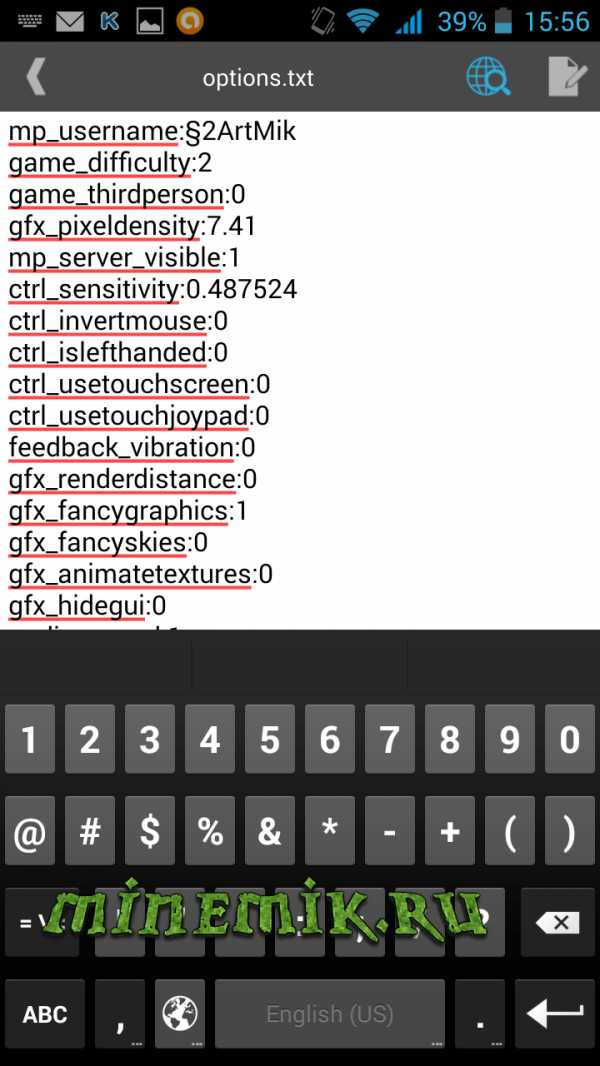
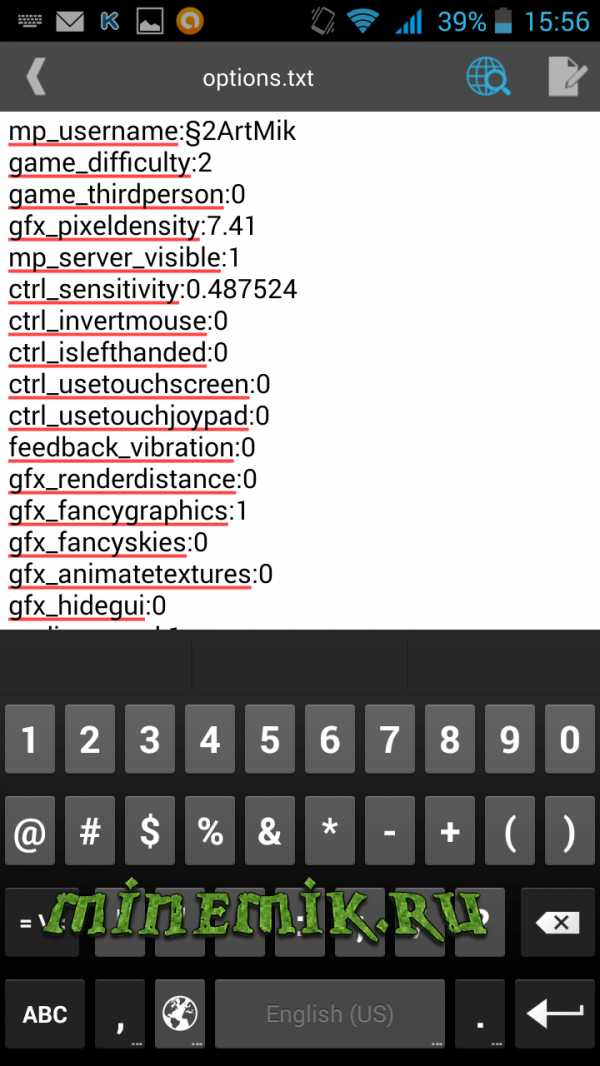
И вот так в игре:
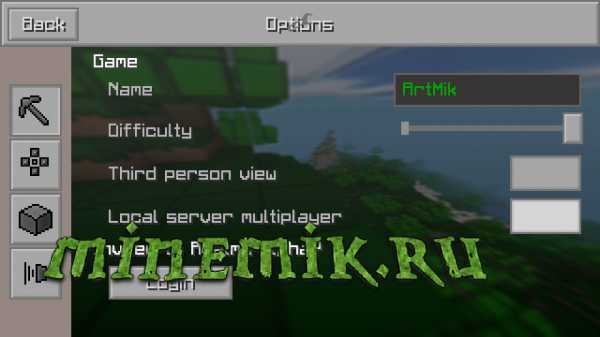
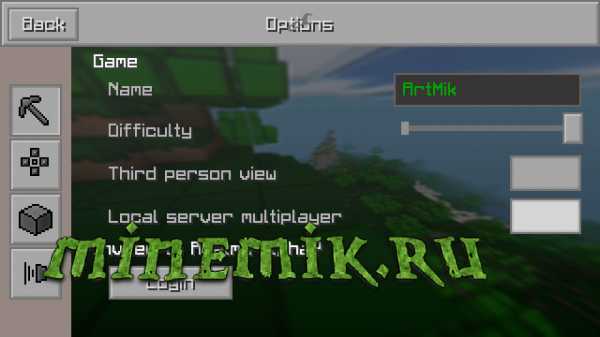 На этом все, теперь вы тоже знаете как сделать цветной ник с помощью BlockLauncher. Да, кстати, с помощью этого способа вы также сможете писать в чат цветным текстом. Не забывайте рассказывать друзьям, ставить лайки и подписываться на нашу группу ВКонтакте vk.com/minemikru. До скорых встреч!
На этом все, теперь вы тоже знаете как сделать цветной ник с помощью BlockLauncher. Да, кстати, с помощью этого способа вы также сможете писать в чат цветным текстом. Не забывайте рассказывать друзьям, ставить лайки и подписываться на нашу группу ВКонтакте vk.com/minemikru. До скорых встреч!Советую посмотреть:
Как получить цветной ник на сервере «Minecraft»
Уильям ЛинчОбновлено 22 сентября 2017 г.
Для игры, основанной на творчестве, Minecraft может быть довольно скучным, когда дело касается имен игроков. Однако вы можете немного развлечься с помощью плагина для псевдонимов. Помимо предоставления вам возможности давать псевдонимы себе и другим игрокам, плагин псевдонимов также позволяет вам использовать специальные коды для отображения вашего псевдонима до 16 цветов, добавляя индивидуальности и стиля подписи.
Загрузите и установите один из многочисленных плагинов для создания псевдонимов Minecraft. В разделе ресурсов этой статьи есть ссылки на три популярных варианта.
Откройте командную строку Minecraft. Введите соответствующую команду, чтобы активировать функцию псевдонима. Эта команда может отличаться в зависимости от вашего конкретного плагина, но обычно используется команда «/ nick».
Вставьте пробел после команды "/ nick". Введите «&», а затем число от 0 до 9 или букву от a до f. Эта комбинация из двух символов является кодом, определяющим цвет псевдонима.
& 0 черный & 1 темно-синий & 2 зеленый & 3 темно-голубой & 4 темно-красный & 5 фиолетовый & 6 золотой & 7 серебряный & 8 темно-серый & 9 синий
& a зеленый & b голубой & c красный & d розовый & e желтый & f белый
Введите выбранный псевдоним сразу после цвета код. Например, вся последовательность должна выглядеть так: «/ ник и 5 ник». В этом примере кода ваше имя будет отображаться как «Псевдоним» и будет окрашено в фиолетовый цвет.
Нажмите кнопку «Возврат» или «Ввод».Ваш ник в Minecraft теперь должен отображаться закодированным цветом.
Советы
Используйте цветовые коды, чтобы отличать свой ник от других игроков, чтобы было легче следить за разговорами в игре.
Используйте цветную маркировку прозвищ оппонентов, чтобы сгруппировать их по определенным категориям, например, друзья или соперники, чтобы сразу получить ценную информацию.
Вы можете использовать более одного цвета в своем нике. Просто добавьте новый код для каждого желаемого цвета. Например, команда «/ nick & 5Nick & 6name» создаст двухцветный псевдоним с фиолетовым «Nick» и золотым «name».Вы даже можете использовать разные цветовые коды для каждой буквы. Команда "/ nick & 1N & 2i & 3c & 4k & 5n & 6a & 7m & 8e" создаст эффект радуги.
.Как изменить цвет вашего имени в MultiPlayer
Опубликовано 2 июля 2012 г.,- PMCBBCode [url = https: //www.planetminecraft.com/blog/how-to-change-the-colour-of-your-name-on-multiplayer/] [img] https: // static. planetminecraft.com/files/resource_media/screenshot/1227/color_2767080_thumb.jpg[/img] Как изменить цвет вашего имени в мультиплеере [/ url] от [mn = 516260] Niterider11 [/ mn]
- HTML

Как изменить цвет вашего имени на MultiPlayer от Niterider11 - URL https: //www.planetminecraft .com / blog / how-to-change-the-color-of-your-name-on-multiplayer /
хорошо, ребята, это особенная вещь, о которой я узнал.чтобы изменить облако своего имени, вы должны сделать / nick (если не можете, не беспокойтесь). do / nick & 1 или & 2, или & 3, или & 4, или & 5, или & 6, или & 7, или & 8, или &
.Коды форматирования- Официальная Minecraft Wiki
Эта статья посвящена устаревшей системе форматирования на основе §. Информацию о современной системе JSON см. В разделе Текстовый формат Raw JSON. Книга, показывающая возможные варианты форматирования с персонажем, который их выполняет.Коды форматирования , также известные как цветовые коды , добавляют цвет и модифицируют текст в игре.
Текст в Minecraft можно отформатировать со знаком раздела ( § ). В Bedrock Edition знак раздела можно вводить в знаках, названиях мира, переименовании предметов и в чате.В Java Edition знаки раздела могут использоваться в server.properties , pack.mcmeta , названиях мира и именах серверов. Внешние программы можно использовать для вставки в другие места.
Текст можно отформатировать, используя знак раздела (§), за которым следует символ. Символ §, за которым следует шестнадцатеричная цифра в сообщении, говорит клиенту, что нужно переключать цвета при отображении текста. В Bedrock Edition символ § может использоваться в любом вводе текста, а в Java Edition он может использоваться на сервере .недвижимость , pac
.


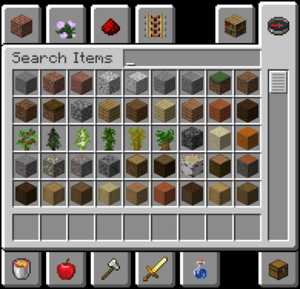
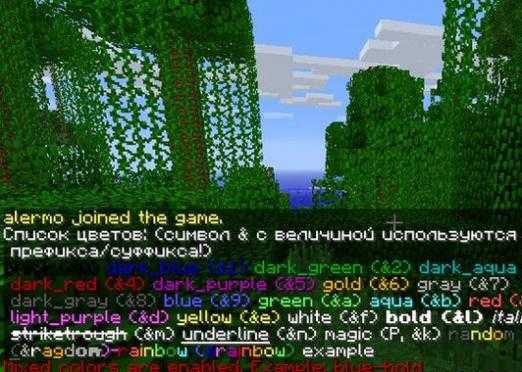
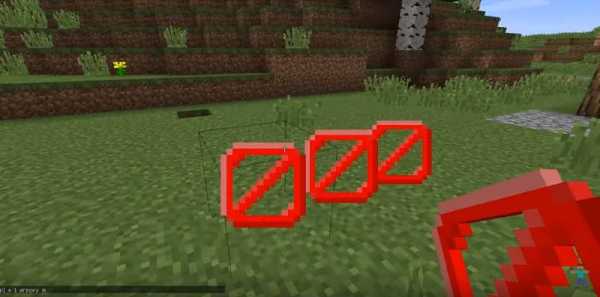




![[Furniture] Майнкрафт 1.10.2 мод на мебель. + 1.11.2! jooak-aofei1](https://minecraft247.ru/wp-content/uploads/2016/12/JOOAk-AOfEI1-70x70.jpg)